Penjelasan Alur Transaksi Servisan
Pastikan Store App kamu sudah terinstall Module [Repair Management]
Ketika Module Repair Management sudah terinstall di Store App kamu, maka kamu bisa manajemen Servisan di Store App tersebut, salah satunya adalah Pencatatan Transaksi Servisan.
Alur transaksi servis di Automan bisa dipilih secara Simple atau Detail.
1. Simple dilakukan dengan pilihan “1 langkah selesai” atau “2 langkah selesai”.
2. Detail dilakukan mulai dari “3 langkah” hingga “banyak langkah tak terhingga” untuk selesai.
Berikut adalah cara input Servisan dari awal Servisan masuk ke Toko sampai Servisan kembali ke Customer :
Alur transaksi servis di Automan bisa dipilih secara Simple atau Detail.
1. Simple dilakukan dengan pilihan “1 langkah selesai” atau “2 langkah selesai”.
2. Detail dilakukan mulai dari “3 langkah” hingga “banyak langkah tak terhingga” untuk selesai.
Berikut adalah cara input Servisan dari awal Servisan masuk ke Toko sampai Servisan kembali ke Customer :
[Alur Simpel] Input Servisan Sekali Jalan > Tambah Cepat #

Alur Input Servis sekali jalan ini berfungsi jika servisan tersebut langsung dikerjakan dan langsung selesai
Input Servisan langsung Selesai
1. Pada menu Perbaikan > List, klik “Tambah cepat“
Input Servisan langsung Selesai
1. Pada menu Perbaikan > List, klik “Tambah cepat“

2. Pada halaman Tambah Cepat Transaksi Perbaikan, isi bagian Data Transaksi seperti pada Proses Input Servis biasa

Note Data Transaksi :
– Kirim WA : Aktifkan jika ingin otomatis kirim WA beserta Nota Ambil (Fitur CRM) ketika selesai input
3. Isi Data yang tersedia pada kolom Item Perbaikan selengkap-lengkapnya.
– Kirim WA : Aktifkan jika ingin otomatis kirim WA beserta Nota Ambil (Fitur CRM) ketika selesai input
3. Isi Data yang tersedia pada kolom Item Perbaikan selengkap-lengkapnya.

3.a Penjelasan Rekam Kerjaan pada tabel Item Perbaikan :
– Jika di aktifkan (Ya) : Akan memunculkan kolom Langkah Pengerjaan, dan bisa input lebih dari satu langkah pengerjaan
– Jika di aktifkan (Ya) : Akan memunculkan kolom Langkah Pengerjaan, dan bisa input lebih dari satu langkah pengerjaan

3.b Penjelasan Suku Cadang pada tabel Item Perbaikan :
– Jika Suku Cadang di aktifkan (Ya) : Akan memunculkan kolom Daftar Suku Cadang, dan bisa input lebih dari satu Suku Cadang/Sparepart, sesuaikan dengan kenyataan
– Non-aktifkan (Tidak), jika servisan tersebut tidak menggunakan Sparepart
– Jika Suku Cadang di aktifkan (Ya) : Akan memunculkan kolom Daftar Suku Cadang, dan bisa input lebih dari satu Suku Cadang/Sparepart, sesuaikan dengan kenyataan
– Non-aktifkan (Tidak), jika servisan tersebut tidak menggunakan Sparepart

3.c Penjelasan Layanan pada tabel Item Perbaikan :
– Jika Layanan di aktifkan (Ya) : Akan memunculkan kolom Daftar Layanan, dan bisa input lebih dari satu Layanan/Jasa, sesuaikan dengan kenyataan
– Jika Layanan di aktifkan (Ya) : Akan memunculkan kolom Daftar Layanan, dan bisa input lebih dari satu Layanan/Jasa, sesuaikan dengan kenyataan

4. Tentukan Status Servisan : Jika Berhasil pilih “Solved“, jika gagal pilih “Failed“

5.a Jika servisan langsung diambil oleh customer pada saat itu juga, maka atur Diambil menjadi “Ya“

5.b Jika servisan tidak langsung diambil oleh customer pada saat itu juga, maka atur Diambil menjadi “Tidak“, dan Servisan akan masuk ke List “Selesai Belum Ambil”
6. Klik “Proses” di bagian bawah Halaman
6. Klik “Proses” di bagian bawah Halaman

7. Jika semua data pada Pop Up “Cek Ulang Data” sudah sesuai kenyataan, klik “Simpan Data” untuk menyelesaikan Input Servis Sekali Jalan

[Alur Detail] Input Servisan multi langkah #

Penjelasan Alur Dertail
Beberapa teknisi suka mencatat langkah perbaikan secara rinci, tahap demi tahap, beserta hasilnya. Tujuannya untuk pembelajaran, memudahkan proses pengerjaan Garansi, rujukan di masa depan, dan membantu Teknisi baru.
Catatan ini berguna karena banyak perangkat dengan gejala sama biasanya memiliki solusi yang sama, terutama jika jenis dan mereknya serupa.
Input Servisan > Masuk Antrian > Dikerjakan > Penyerahan Servisan ke Customer
Beberapa teknisi suka mencatat langkah perbaikan secara rinci, tahap demi tahap, beserta hasilnya. Tujuannya untuk pembelajaran, memudahkan proses pengerjaan Garansi, rujukan di masa depan, dan membantu Teknisi baru.
Catatan ini berguna karena banyak perangkat dengan gejala sama biasanya memiliki solusi yang sama, terutama jika jenis dan mereknya serupa.
Input Servisan > Masuk Antrian > Dikerjakan > Penyerahan Servisan ke Customer
Langkah 1 – Proses Input Servisan #
1. Log in ke Store App kamu, pastikan :
*Akun yang akan melakukan input Transaksi Servis adalah Admin atau Jabatan yang memiliki Hak Akses untuk Tambah Servisan
2. Pergi ke Menu Perbaikan > List, lalu klik Tambah Baru
*Akun yang akan melakukan input Transaksi Servis adalah Admin atau Jabatan yang memiliki Hak Akses untuk Tambah Servisan
2. Pergi ke Menu Perbaikan > List, lalu klik Tambah Baru
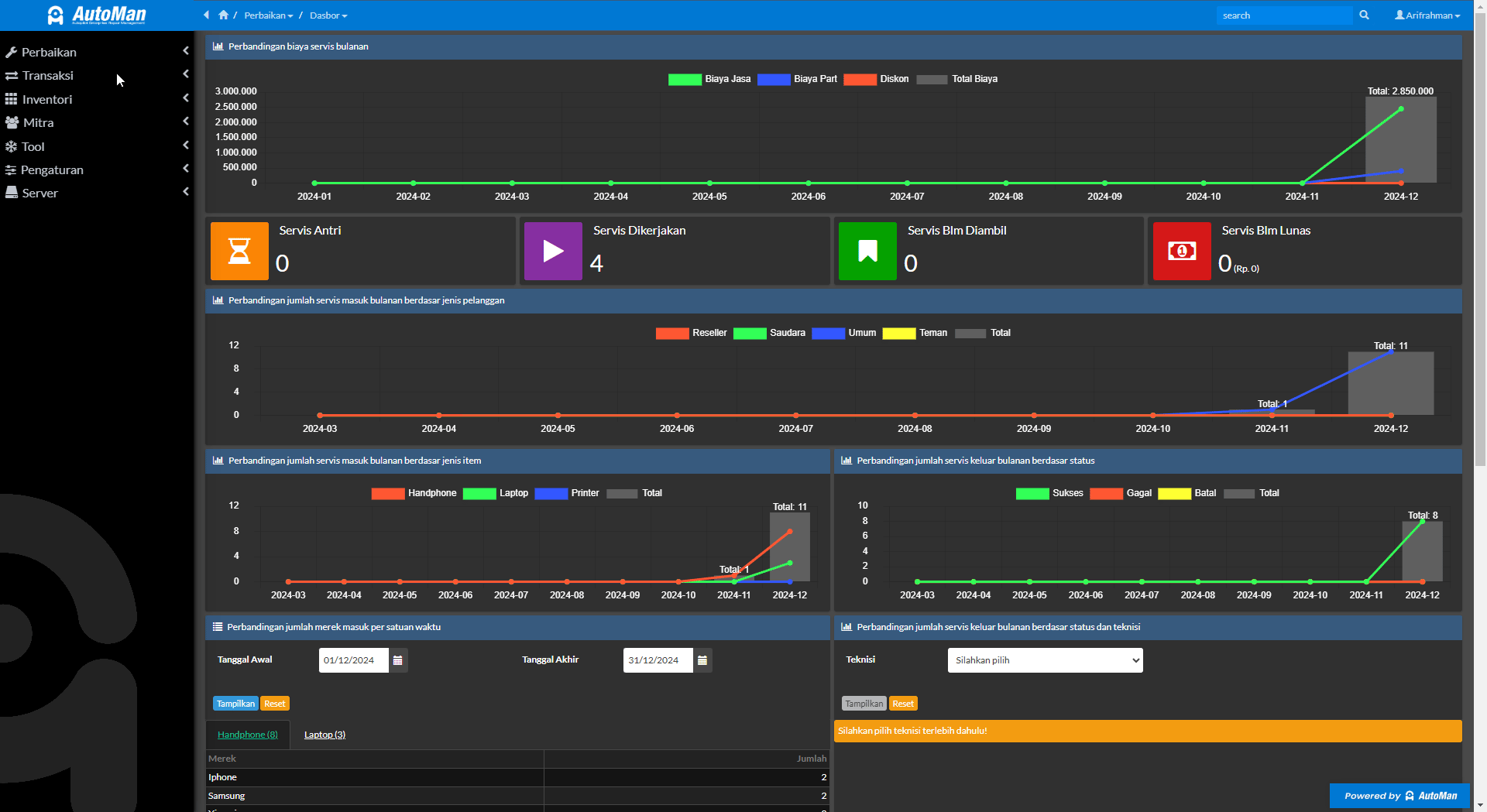
3. Pada halaman Tambah Perbaikan Baru, silahkan isi Data Customer dengan cara klik pada kolom Pelanggan > klik Tambah Baru, isi Data Customer sesuai dengan kolom yang tersedia lalu klik Simpan
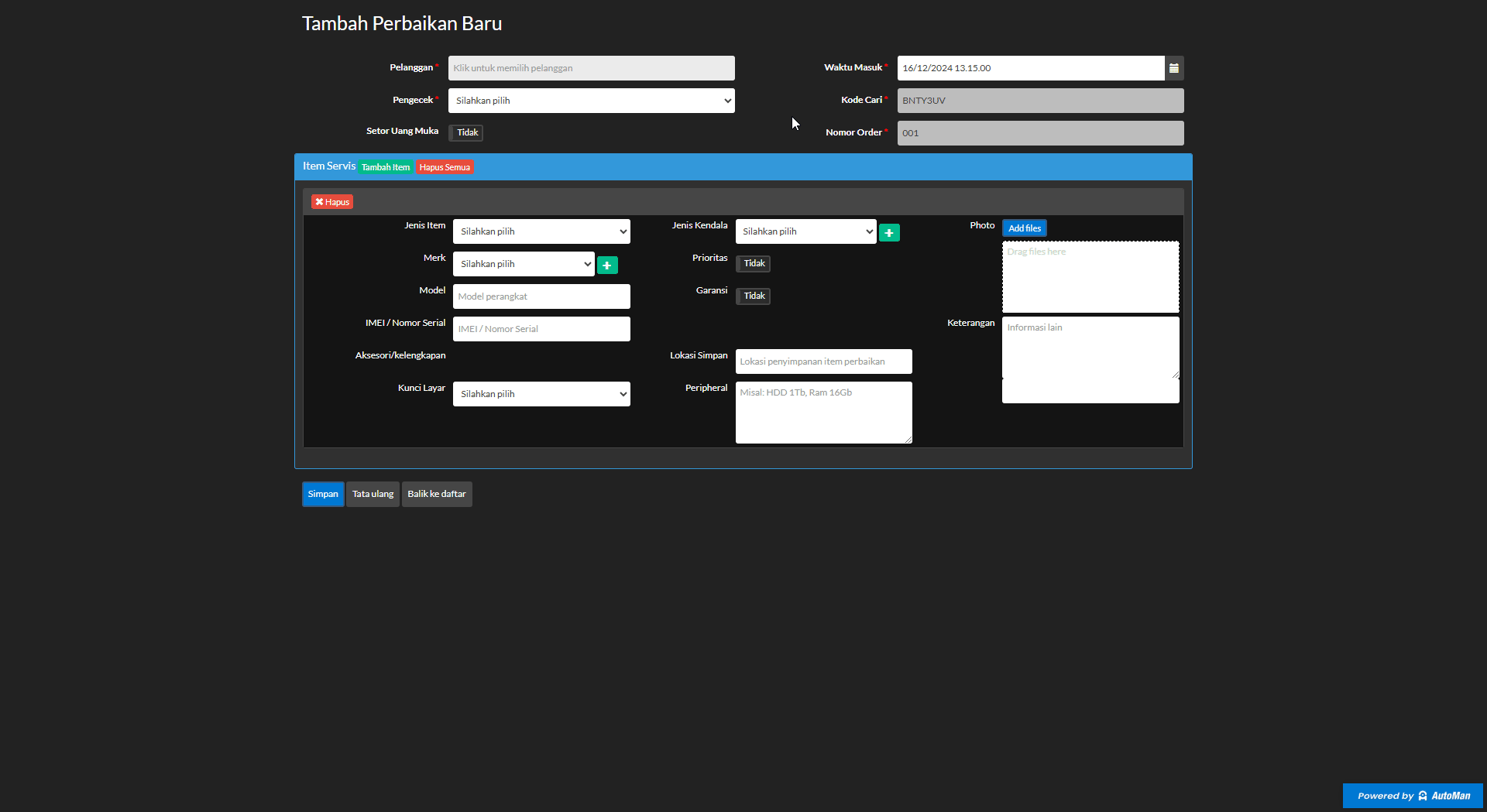
4. Kembali ke Halaman Tambah Perbaikan Baru, jika kolom Pelanggan belum terisi, maka klik lagi pada kolom Pelanggan, lalu klik Pilih pada Data Pelanggan tersebut
5. Selanjutnya silahkan masukan Data Servisan tersebut sesuai dengan kolom yang tersedia, lalu klik Simpan
5. Selanjutnya silahkan masukan Data Servisan tersebut sesuai dengan kolom yang tersedia, lalu klik Simpan
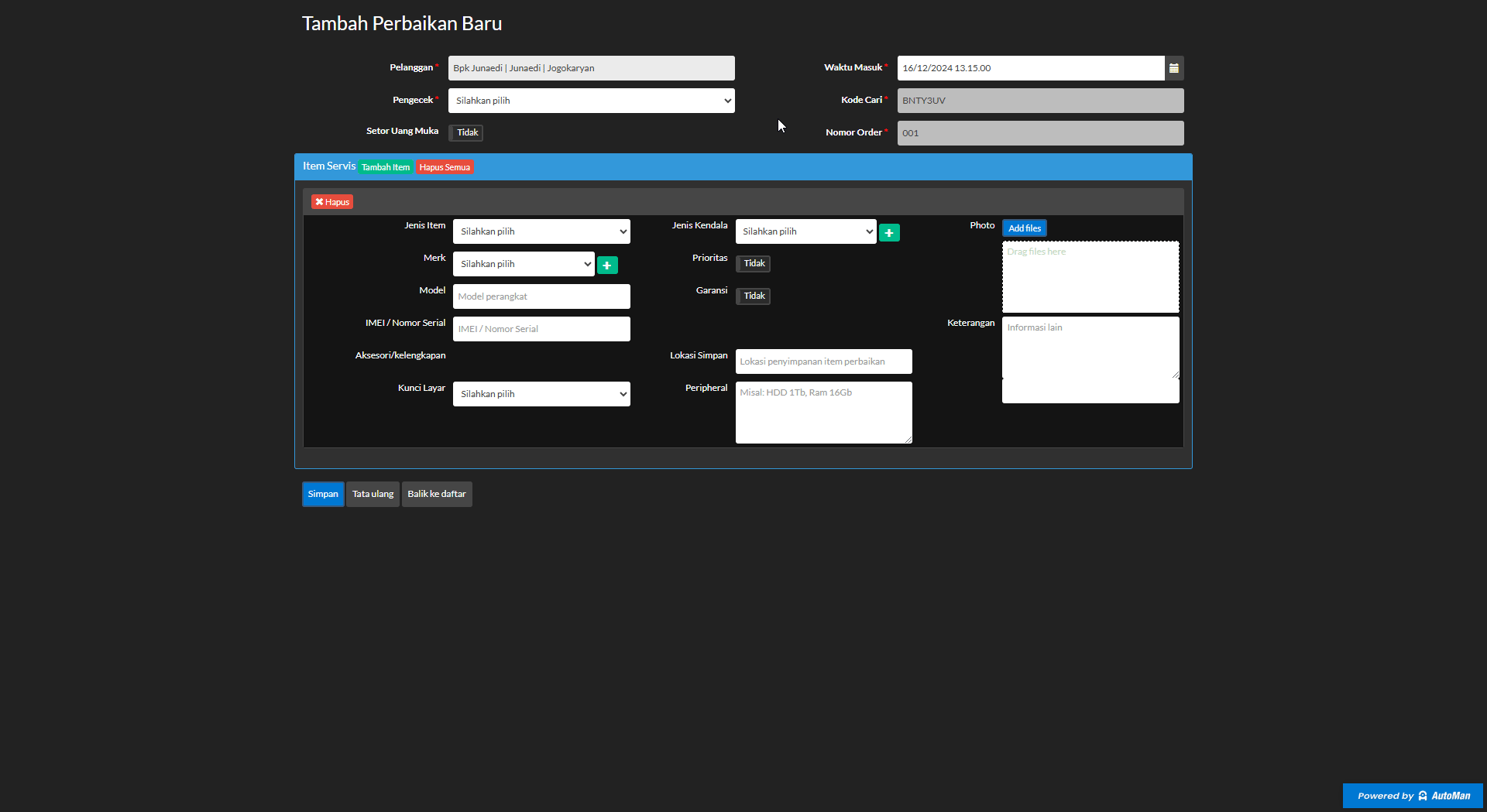
6. Pada tampilan Pop Up cetak nota, silahkan klik Print untuk diberikan kepada Pelanggan, atau abaikan dengan klik Cancel
7. Data Servisan telah terinput dan masuk status Antri seperti gambar dibawah ini.
7. Data Servisan telah terinput dan masuk status Antri seperti gambar dibawah ini.
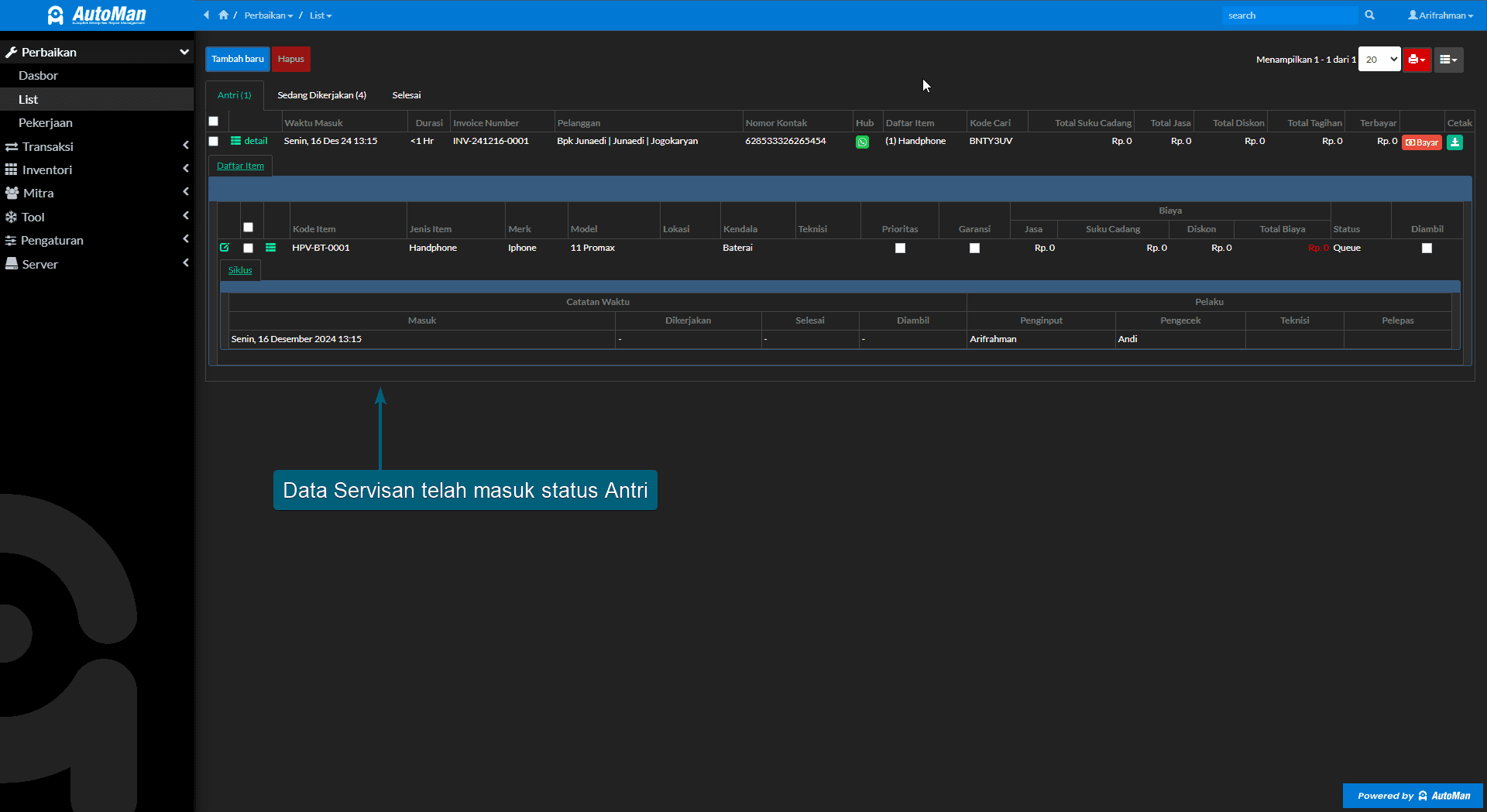
Langkah 2 – Ambil Pekerjaan / Item Servis #
1. Pergi ke Menu Perbaikan > Pekerjaan, klik Ambil Kerjaan, lalu klik Kerjakan Item Ini
*Item Perbaikan akan otomatis dipilih sesuai dengan Pengaturan Antrian, apakah diatur berdasarkan Entery Time (Waktu Masuk), atau berdasarkan Kreteria SAW
jika berhasil ambil kerjaan, maka Servisan tersebut akan berubah status menjadi Dikerjakan
*Item Perbaikan akan otomatis dipilih sesuai dengan Pengaturan Antrian, apakah diatur berdasarkan Entery Time (Waktu Masuk), atau berdasarkan Kreteria SAW
jika berhasil ambil kerjaan, maka Servisan tersebut akan berubah status menjadi Dikerjakan
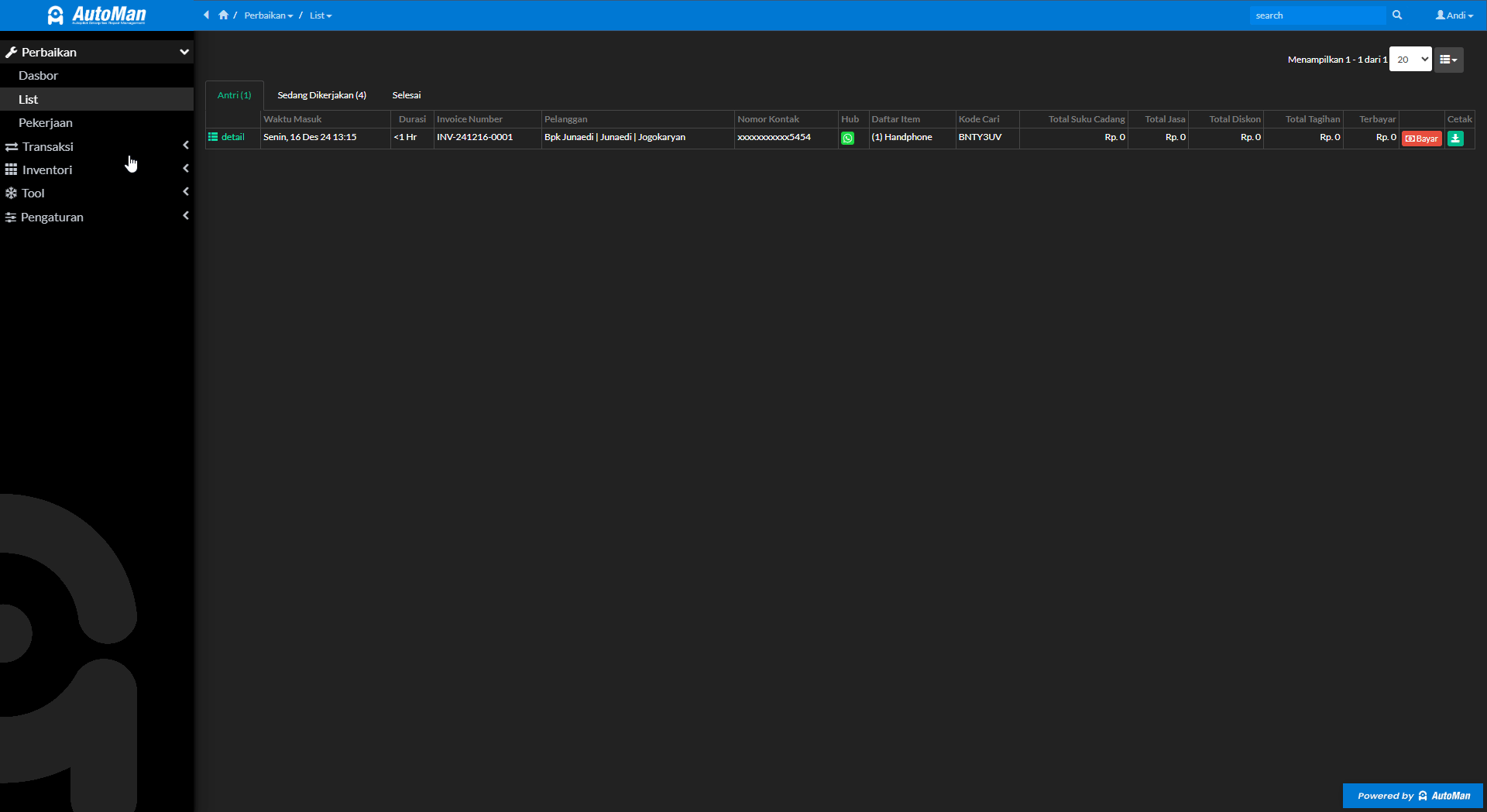
Langkah 3 – Input Log Servis / Langkah Pengerjaan #
Setelah Servisan berhasil dikerjakan, maka Teknisi atau akun yang mengerjakan harus merubah status, memasukan Log Servis, dan memberikan Layanan pada Servisan tersebut, caranya :
– Input Log Servis tanpa Sparepart
1. Pada Menu Perbaikan > Pengerjaan, klik tanda (+) pada Log yang terletak pada sebelah kiri tabel item servis
2. Lalu masukan Data Log Servis atau Langkah Pengerjaan sesuai kolom yang tersedia
3. Ubah Status menjadi Sukses
4. Tambahkan Detail Layanan
5. Klik Simpan
2. Lalu masukan Data Log Servis atau Langkah Pengerjaan sesuai kolom yang tersedia
3. Ubah Status menjadi Sukses
4. Tambahkan Detail Layanan
5. Klik Simpan
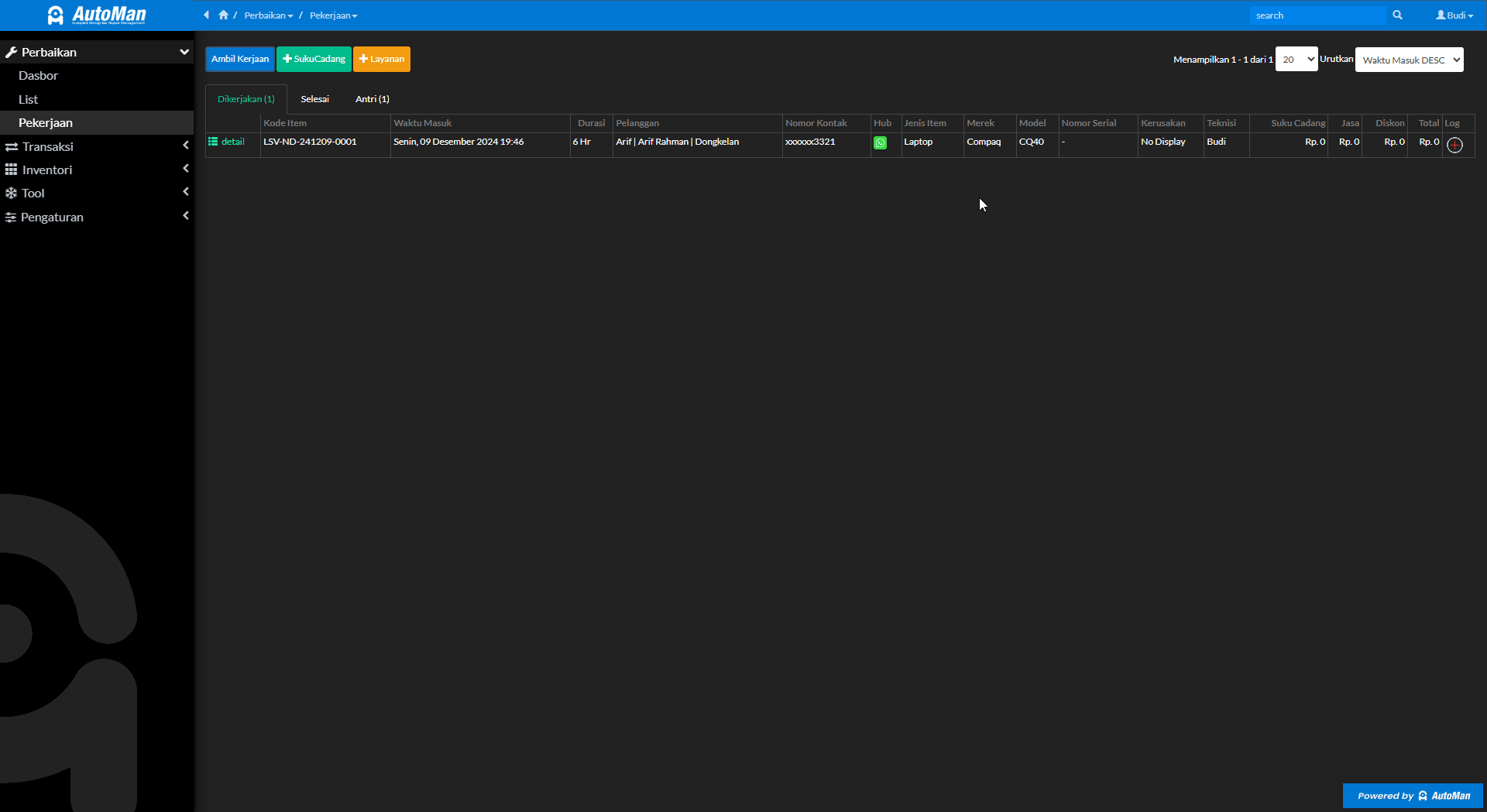
1. Pada Menu Perbaikan > Pengerjaan, klik tanda (+) pada Log yang terletak pada sebelah kanan tabel item servis
2. Lalu masukan Data Log Servis atau Langkah Pengerjaan secara detail pada kolom yang tersedia
3. Aktifkan Opsi Pakai Sparepart
4. Pilih Sparepart dengan opsi pilihan :
*Product, artinya Produk baru (harus sudah tersedia Stok di menu Persediaan)
*Salvage, artinya Produk bekas (harus sudah tersedia Stok di menu Persediaan)
5. Ubah Status menjadi Sukses
6. Tambahkan Detail Layanan dan Suku Cadang yang terpakai
7. Klik Simpan
2. Lalu masukan Data Log Servis atau Langkah Pengerjaan secara detail pada kolom yang tersedia
3. Aktifkan Opsi Pakai Sparepart
4. Pilih Sparepart dengan opsi pilihan :
*Product, artinya Produk baru (harus sudah tersedia Stok di menu Persediaan)
*Salvage, artinya Produk bekas (harus sudah tersedia Stok di menu Persediaan)
5. Ubah Status menjadi Sukses
6. Tambahkan Detail Layanan dan Suku Cadang yang terpakai
7. Klik Simpan
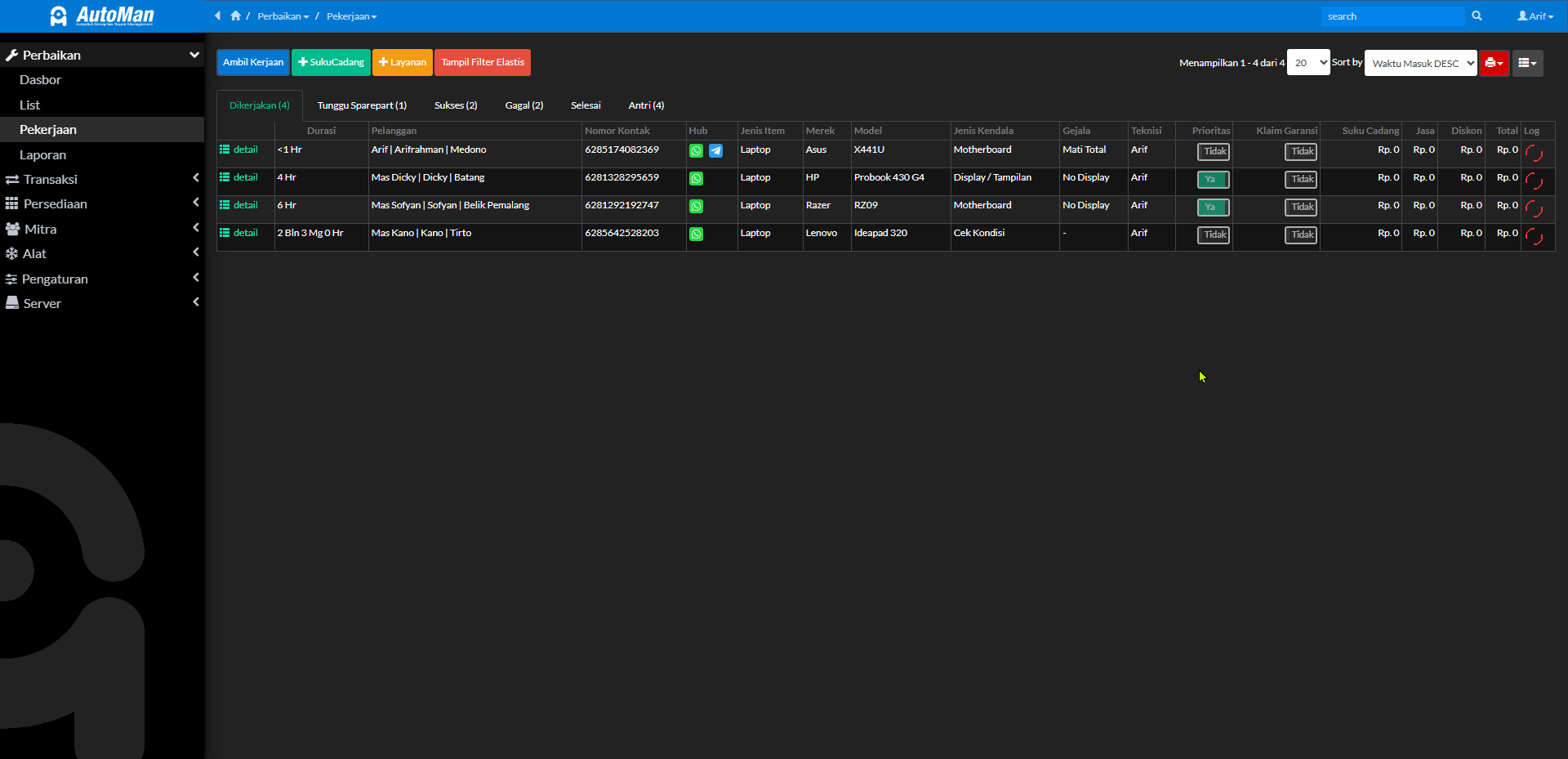
Setelah Statusnya Selesai, maka selanjutnya Servisan tersebut diserahkan kepada Customer
*Sparepart yang digunakan akan otomatis mengurangi Stok di Persediaan
*Jika terjadi pembatalan sedangkan Data Sparepart sudah digunakan, tetap bisa di hapus selama belum melalui proses Penyerahan Servisan
*Sparepart yang digunakan akan otomatis mengurangi Stok di Persediaan
*Jika terjadi pembatalan sedangkan Data Sparepart sudah digunakan, tetap bisa di hapus selama belum melalui proses Penyerahan Servisan
Langkah 4 – Proses Penyerahan Servisan #
Penyerahan Servisan hanya bisa dilakukan ketika Servisan tersebut telah mencapai Final Status, baik itu berhasil, maupun Gagal, pastikan Teknisi atau akan yang mengerjakan Servisan tersebut telah melakukan input Log Servis dan memberikan Layanan pada Servisan tersebut, jika sudah maka bisa dilanjutkan untuk penyerahan kepada Customer, pelajari caranya dibawah ini.
1. Pergi ke Menu Perbaikan > List
2. Klik pada Tabel Selesai Belum Ambil, lalu kliik Ambil
1. Pergi ke Menu Perbaikan > List
2. Klik pada Tabel Selesai Belum Ambil, lalu kliik Ambil
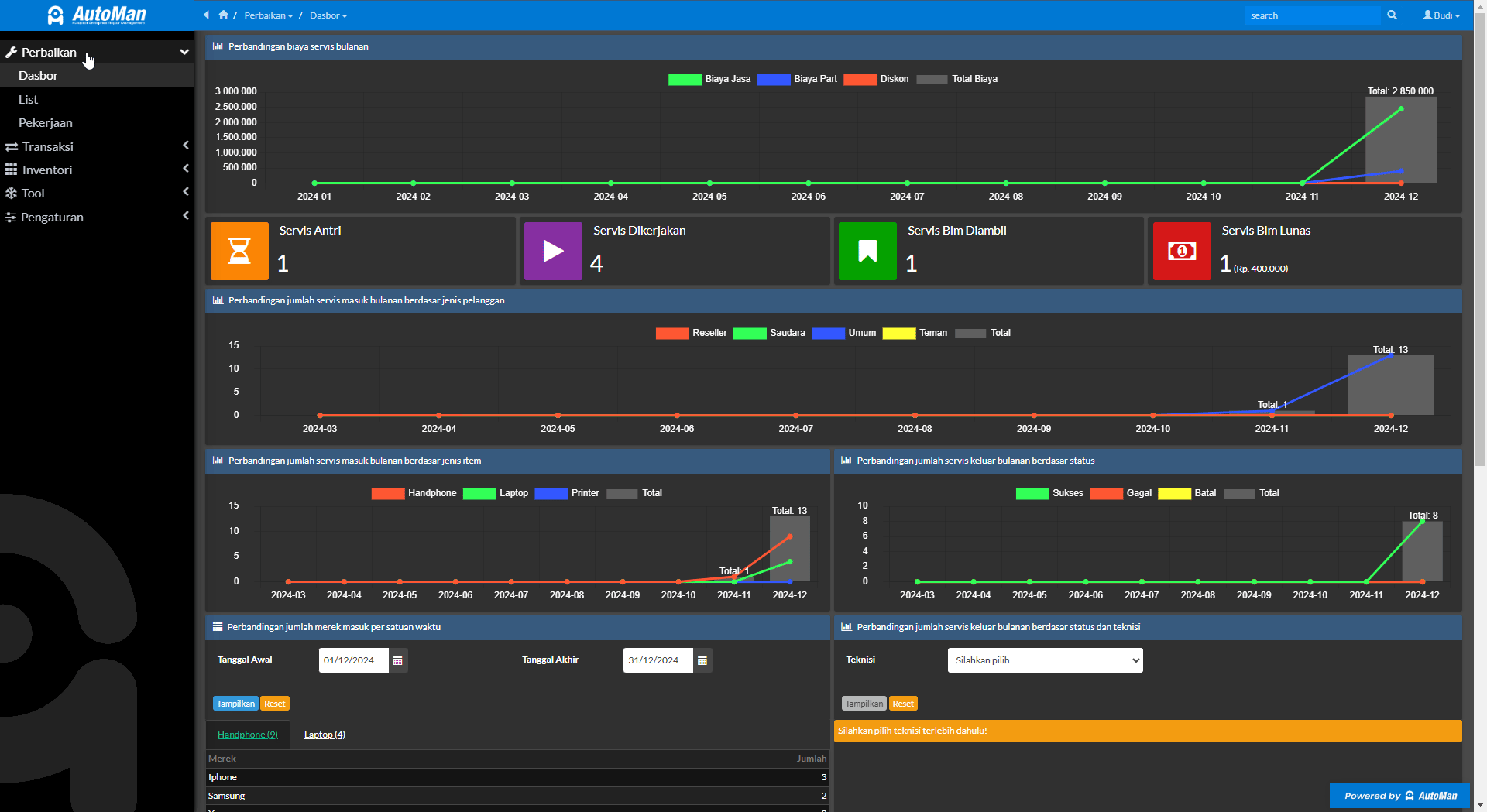
3. Pada Halaman Penyerahan Item Perbaikan, tentukan metode Pembayaran, apakah Cash, Card, atau Transfer, seperti contoh dibawah ini :
A. Pembayaran via Cash
A.1. Pada Halaman Penyerahan Item Perbaikan, tambahkan diskon manual jika ada promo khusus, atau bisa juga digunakan sebagai pengurangan harga jika terjadi negosiasi dengan Customer
A.2. Pilih Metode Pembayaran [Cash]
A.3. Input nominal Pembayaran, dengan ketentuan :
*Jika di input sesuai Sisa Kekurangan maka Transaksi dianggap Lunas
*Jika di input kurang dari Sisa Kekurangan maka Transaksi dianggap Hutang, dan masuk ke List Servis dengan status Selesai Belum Lunas, dan bisa dilakukan transaksi pelunasan dengan cara yang sama seperti penyerahan servis biasa
A.4. Check pada list Item Pengecekan (jika ada)
A.5. Klik Proses, dan akan otomatis masuk ke Halaman Cetak Nota Ambil
A. Pembayaran via Cash
A.1. Pada Halaman Penyerahan Item Perbaikan, tambahkan diskon manual jika ada promo khusus, atau bisa juga digunakan sebagai pengurangan harga jika terjadi negosiasi dengan Customer
A.2. Pilih Metode Pembayaran [Cash]
A.3. Input nominal Pembayaran, dengan ketentuan :
*Jika di input sesuai Sisa Kekurangan maka Transaksi dianggap Lunas
*Jika di input kurang dari Sisa Kekurangan maka Transaksi dianggap Hutang, dan masuk ke List Servis dengan status Selesai Belum Lunas, dan bisa dilakukan transaksi pelunasan dengan cara yang sama seperti penyerahan servis biasa
A.4. Check pada list Item Pengecekan (jika ada)
A.5. Klik Proses, dan akan otomatis masuk ke Halaman Cetak Nota Ambil
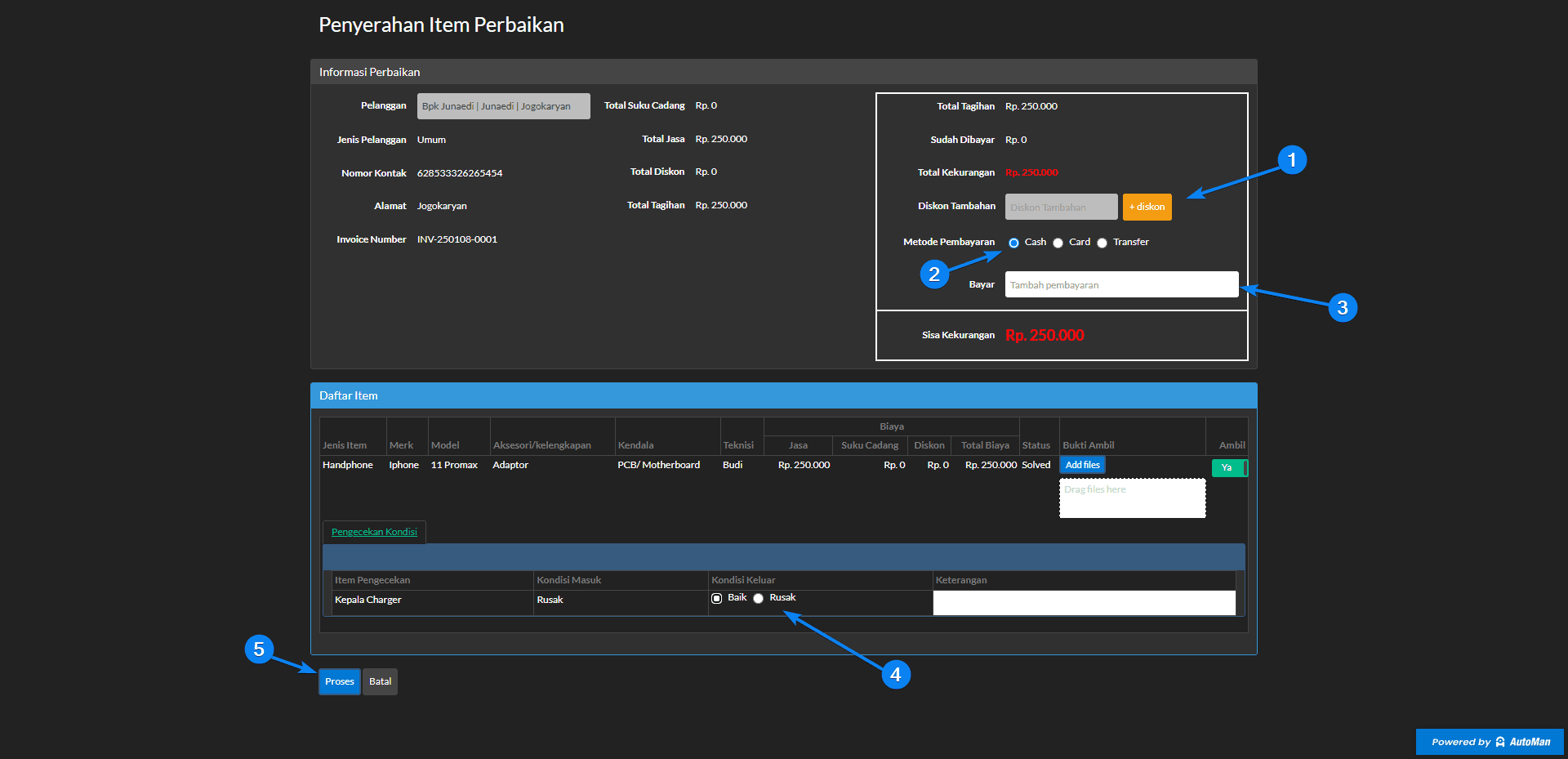
B. Pembayaran via Transfer
B.1. Pada Halaman Penyerahan Item Perbaikan, tambahkan diskon manual jika ada promo khusus, atau bisa juga digunakan sebagai pengurangan harga jika terjadi negosiasi dengan Customer
B.2. Pilih Metode Pembayaran [Transfer]
B.3. Pilih Rekening Pengirim dan penerima :
*Jika belum ada Data Rekening Pengirim, klik + untuk menambahkan Rekening Pengirim, lalu isi data Tambah Chanel Pembayaran Pelanggan sesuai kolom yang tersedia, seperti contoh dibawah.
(Data ini akan disimpan sebagai Master Data yang bisa digunakan jika terjadi Transaksi Pembayaran via Transfer oleh Data Pelanggan tersebut)
*Jika belum ada Data Rekening Penerima, kamu harus buat dulu Data Rekening Penerima melalui menu Pengaturan > Identitas Usaha > Toko, lalu Tambah baru pada Tabel Chanel Pembayaran Toko
(Data ini akan disimpan sebagai Master Data yang bisa digunakan sebagai Data Rekening Toko)
B.4. Sertakan Bukti Transfer (Opsional)
*Jika input data menggunakan Android/IPhone, maka bisa mengakses kamera untuk mengambil gambar Bukti Transfer
B.1. Pada Halaman Penyerahan Item Perbaikan, tambahkan diskon manual jika ada promo khusus, atau bisa juga digunakan sebagai pengurangan harga jika terjadi negosiasi dengan Customer
B.2. Pilih Metode Pembayaran [Transfer]
B.3. Pilih Rekening Pengirim dan penerima :
*Jika belum ada Data Rekening Pengirim, klik + untuk menambahkan Rekening Pengirim, lalu isi data Tambah Chanel Pembayaran Pelanggan sesuai kolom yang tersedia, seperti contoh dibawah.
(Data ini akan disimpan sebagai Master Data yang bisa digunakan jika terjadi Transaksi Pembayaran via Transfer oleh Data Pelanggan tersebut)
*Jika belum ada Data Rekening Penerima, kamu harus buat dulu Data Rekening Penerima melalui menu Pengaturan > Identitas Usaha > Toko, lalu Tambah baru pada Tabel Chanel Pembayaran Toko
(Data ini akan disimpan sebagai Master Data yang bisa digunakan sebagai Data Rekening Toko)
B.4. Sertakan Bukti Transfer (Opsional)
*Jika input data menggunakan Android/IPhone, maka bisa mengakses kamera untuk mengambil gambar Bukti Transfer
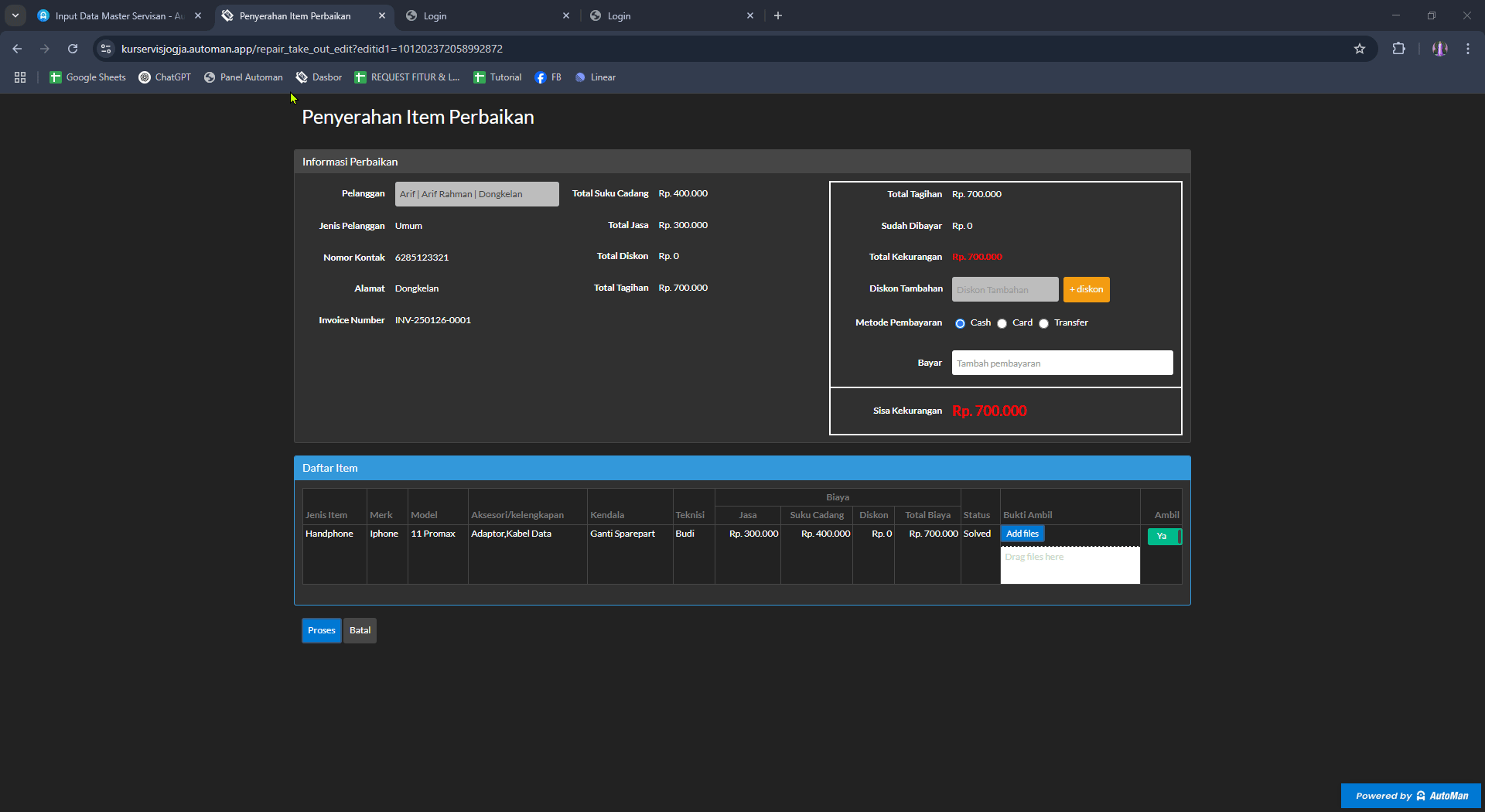
B.5. Input nominal Pembayaran, dengan ketentuan :
*Jika di input sesuai Sisa Kekurangan maka Transaksi dianggap Lunas
*Jika di input kurang dari Sisa Kekurangan maka Transaksi dianggap Hutang, dan masuk ke List Servis dengan status Selesai Belum Lunas, dan bisa dilakukan transaksi pelunasan dengan cara yang sama seperti penyerahan servis biasa
B.6. Check pada list Item Pengecekan (jika ada)
B.7. Klik Proses, dan akan otomatis masuk ke Halaman Cetak Nota Ambil
*Jika di input sesuai Sisa Kekurangan maka Transaksi dianggap Lunas
*Jika di input kurang dari Sisa Kekurangan maka Transaksi dianggap Hutang, dan masuk ke List Servis dengan status Selesai Belum Lunas, dan bisa dilakukan transaksi pelunasan dengan cara yang sama seperti penyerahan servis biasa
B.6. Check pada list Item Pengecekan (jika ada)
B.7. Klik Proses, dan akan otomatis masuk ke Halaman Cetak Nota Ambil
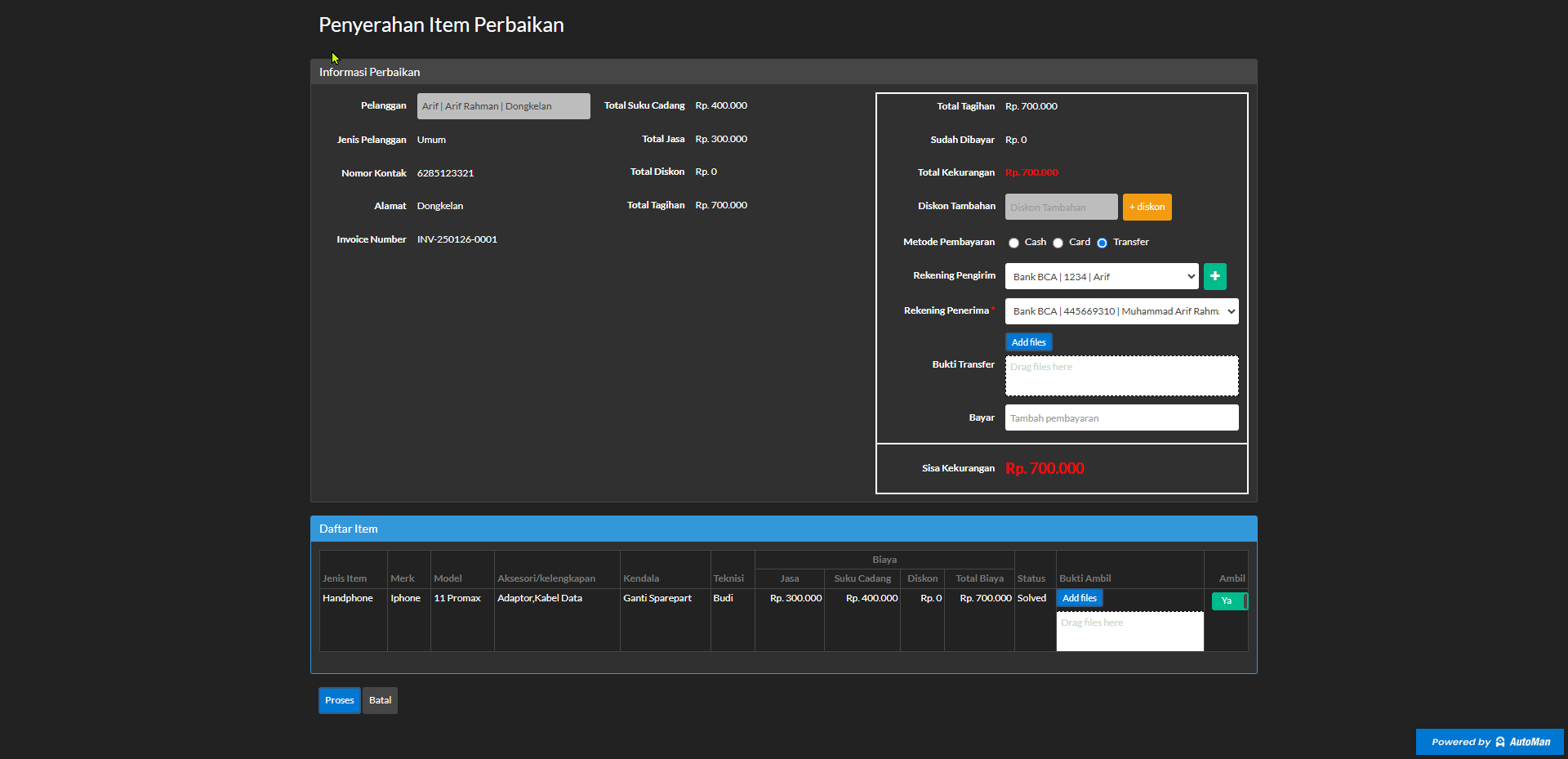
4. Pada tampilan Pop Up cetak nota, silahkan klik Print untuk diberikan kepada Pelanggan, atau abaikan dengan klik Cancel
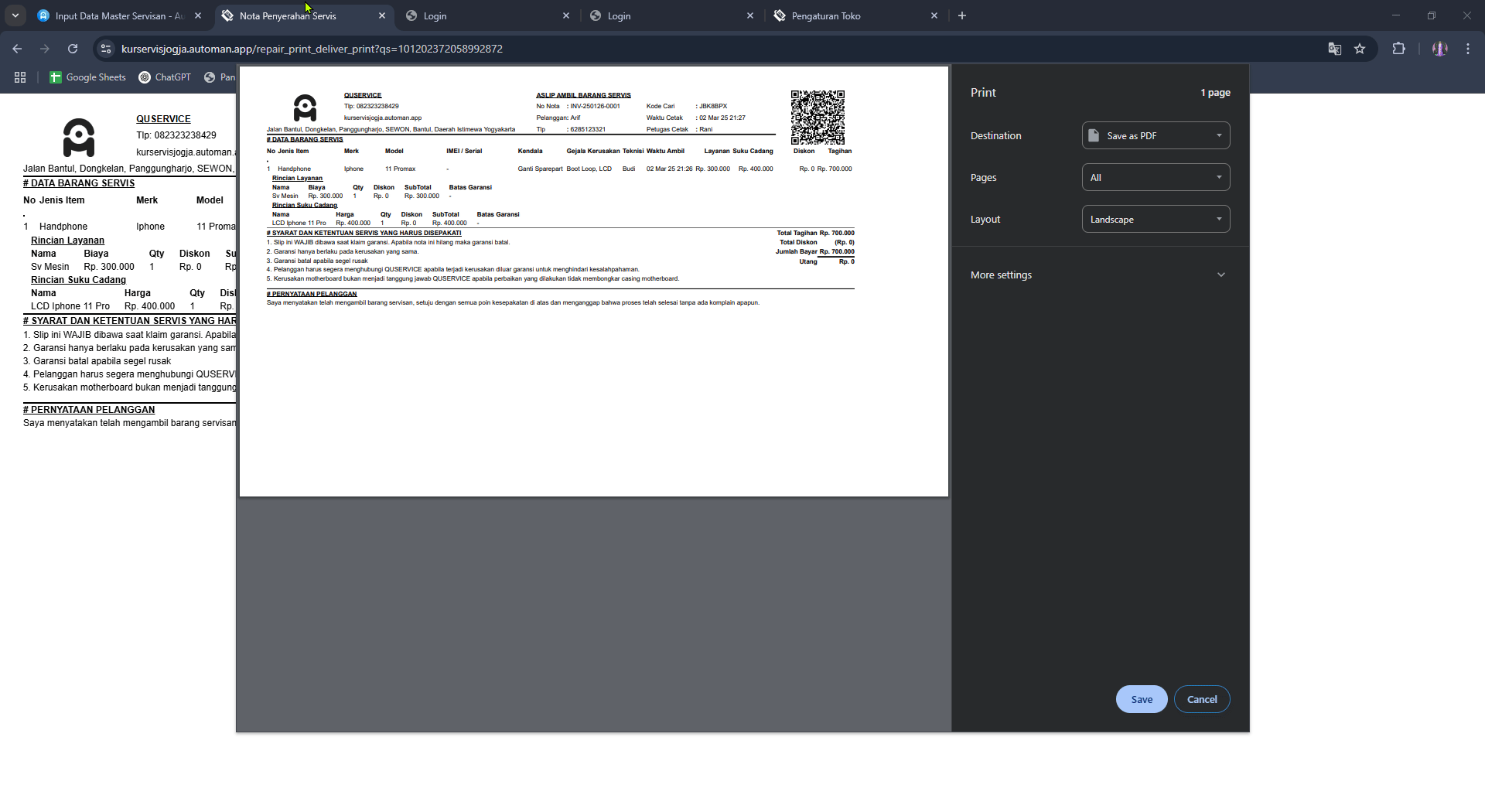
Jika Servisan telah berhasil melalui Proses Penyerahan Servisan, maka Servisan tersebut akan masuk ke Status Selesai, dan datanya akan tersimpan sebagai Data Transaksi yang akan dianalisa dan masuk ke Laporan Servisan Bulanan pada Dasbor Servis

Yuk, Gabung ke Grup Automan Official Community untuk dapat Support tambahan.